Обычно, если вы хотите запустить программу от имени администратора в Windows 10, вам необходимо щелкнуть правой кнопкой мыши значок ярлыка программы, а затем выбрать параметр «Запуск от имени администратора» в контекстном меню и подтвердить всплывающее окно UAC (Контроль учетных записей пользователей). диалог.
Это немного громоздкий процесс. Тогда есть ли более простой способ заставить программу всегда автоматически запускаться от имени администратора в Windows 10? Теперь эта страница покажет вам один полезный трюк, чтобы сделать это.
Сделайте так, чтобы программа всегда автоматически запускалась от имени администратора в Windows 10
Если вы хотите, чтобы программа, встроенная или установленная в Windows 10, всегда автоматически запускалась от имени администратора при двойном щелчке по ее ярлыку, вам необходимо установить свойства для ярлыка этой программы на рабочем столе. Вот конкретные шаги.
Советы: если у программы уже есть ярлык на рабочем столе, пропустите шаг 1 и сразу перейдите к шагу 2. Некоторые встроенные программы (такие как Панель управления, Командная строка и т. Д.) По умолчанию не имеют ярлыка на рабочем столе, поэтому вы сначала необходимо выполнить шаг 1, чтобы создать ярлык программы на рабочем столе.
Настройка ярлыка на запуск программы от имени администратора
Шаг 1. Создайте ярлык для программы на рабочем столе.
(1). Щелкните правой кнопкой мыши рабочий стол Windows 10 и выберите «Создать»> «Ярлык».
(2). В мастере «Создать ярлык» введите расположение программы, которую вы хотите всегда запускать от имени администратора, и нажмите «Далее». На скриншоте ниже в качестве примера мы используем командную строку.
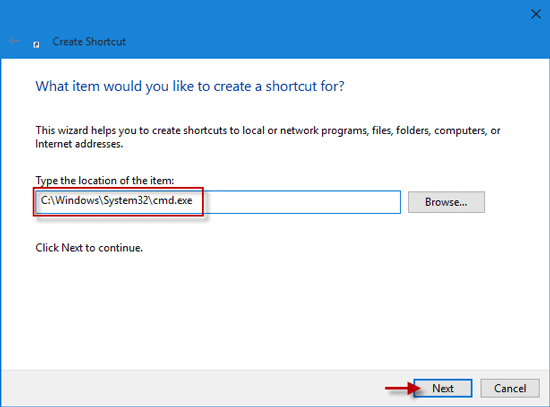
(3). Введите имя ярлыка для упрощения идентификации и нажмите Готово.
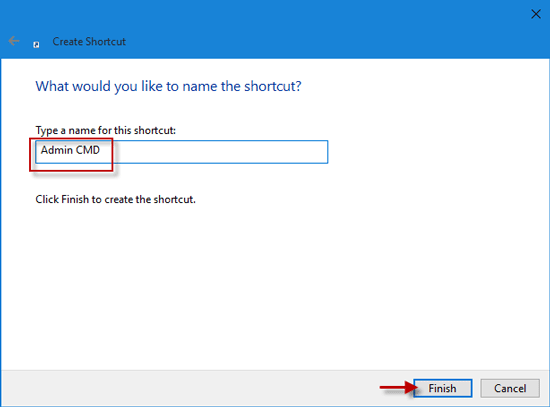
После создания ярлыка для программы на рабочем столе, следующим шагом будет установка свойств ярлыка, чтобы программа всегда автоматически запускалась от имени администратора.
Шаг 2. Задайте свойства для ярлыка
(1). Щелкните правой кнопкой мыши значок программы на рабочем столе и выберите в меню «Свойства».
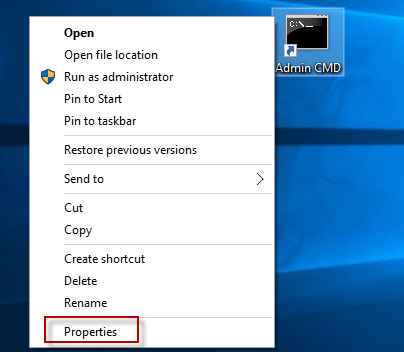
(2). В диалоговом окне «Свойства» выберите вкладку ярлыка и нажмите кнопку «Дополнительно».
(3). В диалоговом окне «Дополнительные свойства» установите флажок «Запуск от имени администратора» и нажмите «ОК». Наконец, нажмите Применить и ОК.
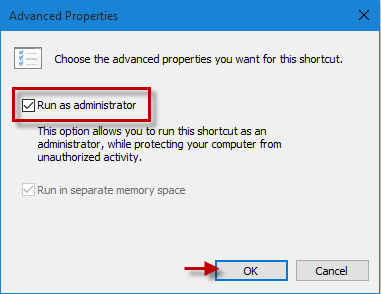
С этого момента вам просто нужно дважды щелкнуть ярлык программы на рабочем столе и подтвердить диалоговое окно UAC, после чего программа автоматически запустится от имени администратора. Это экономит ваши щелчки мыши. Если вы хотите упростить запуск программы от имени администратора, вы можете отключить диалоговое окно «Контроль учетных записей». Однако это не очень хорошая идея с точки зрения безопасности.
Как автоматически запустить ярлык от имени Администратора на Windows 10
Источник: awme.ru
Как сделать так, чтобы приложения Windows 11 всегда запускались от имени администратора

Если вы системный администратор и хотите сэкономить несколько кликов, вы можете сделать так, чтобы приложения всегда запускались от имени администратора в Windows 11. В этом руководстве объясняется, как это сделать.
Приложения обычно не запускаются с повышенными правами администратора, чтобы помочь защитить вашу систему от вредоносного кода, который может проникнуть в вашу систему. То же самое верно и для Windows, поскольку ваши приложения в Windows 11 по умолчанию не работают с повышенными привилегиями.
Программы для Windows, мобильные приложения, игры — ВСЁ БЕСПЛАТНО, в нашем закрытом телеграмм канале — Подписывайтесь:)
Однако вы можете сделать так, чтобы приложения Windows 11 всегда запускались от имени администратора, внеся некоторые изменения. Например, вы можете запустить Проводник от имени администратора, чтобы изменить защищенные файлы.
Какой бы ни была причина и какое бы ни было приложение, вот как это сделать.
Как запускать приложения от имени администратора вручную в Windows 11
Вам может потребоваться запустить приложение от имени администратора, чтобы получить дополнительные возможности, недоступные для стандартной учетной записи пользователя. И даже с учетной записью администратора вам иногда может потребоваться запустить PowerShell и командную строку с повышенными привилегиями, чтобы внести системные изменения. я
если вы не уверены в типе учетной записи, вы можете определить тип учетной записи пользователя в Windows 11. Если вам нужно запустить приложение с правами администратора, вы можете сделать это вручную, выбрав параметр в меню «Пуск» или в контекстном меню. .
Чтобы вручную запустить приложение от имени администратора в Windows 11:
- Щелкните правой кнопкой мыши ярлык приложения, которое вы хотите запустить, и выберите Запустить от имени администратора из контекстного меню.
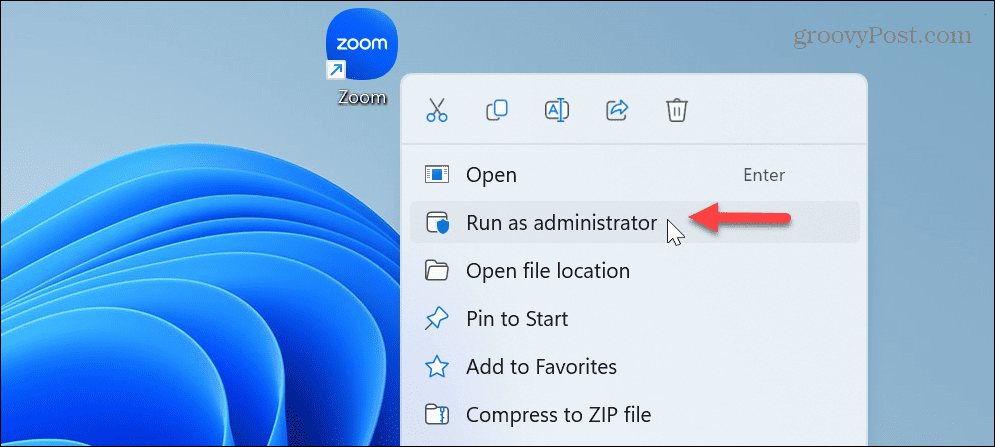
- Кроме того, вы можете открыть приложение из меню «Пуск» и выбрать Запустить от имени администратора вариант справа.
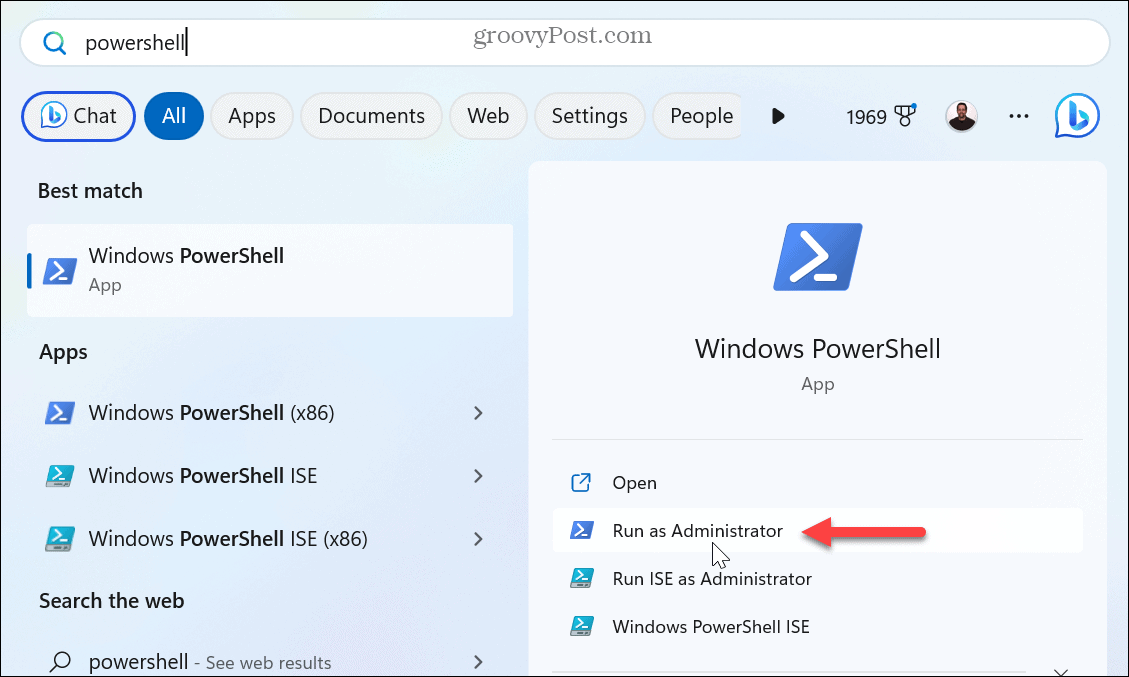
- Кроме того, если вы ищете приложение в меню «Пуск», вы можете щелкнуть правой кнопкой мыши результат приложения и выбрать Запустить от имени администратора из меню.
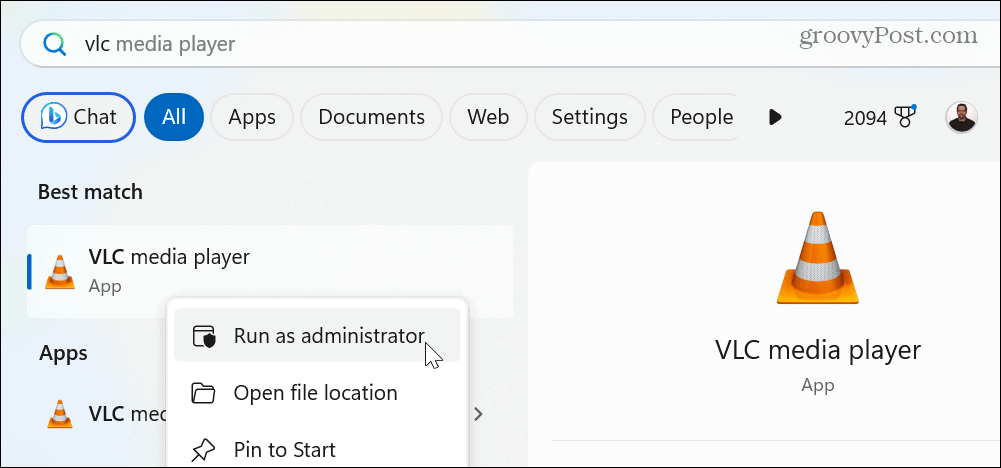
Как заставить приложения Windows 11 работать от имени администратора
Хотя запуск приложений в Windows 11 от имени администратора прост, вы можете сэкономить время и клики, заставив их всегда запускаться от имени администратора. Например, вы можете настроить приложения так, чтобы они всегда запускались от имени администратора, изменив ярлык приложения или исполняемый файл приложения в проводнике.
Чтобы приложения всегда запускались от имени администратора в Windows 11:
- Щелкните правой кнопкой мыши значок ярлыка приложения и выберите Характеристики из контекстного меню.

- Выберите Совместимость вкладка в верхней части приложения Характеристики окно.

- Под Настройки раздел Совместимость вкладка, проверьте Запустите эту программу от имени администратора вариант.
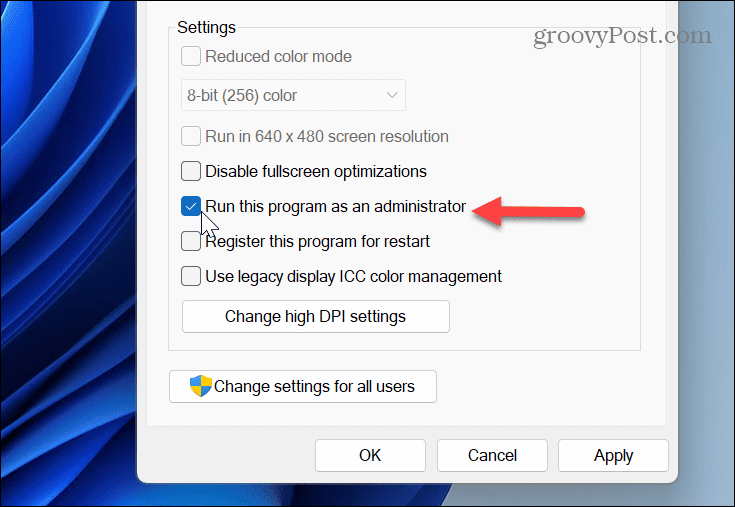
- Нажмите Применять и ХОРОШО чтобы сохранить изменения.
После того, как вы выполните шаги, когда вы нажмете измененный ярлык приложения, он по умолчанию откроется с правами администратора. Обратите внимание, что при запуске приложений с повышенными привилегиями в стандартной учетной записи вам потребуется ввести пароль или PIN-код для машины.
Запуск приложений с повышенными привилегиями в Windows
Возможность запуска приложений с правами администратора полезна для опытных пользователей. И, как следует из названия, системные администраторы. Он позволяет вам получать доступ и изменять ограниченные части операционной системы, с которыми сталкиваются обычные пользователи. Обычно это наиболее полезно, например, при запуске мощных утилит, таких как PowerShell.
Если вы не уверены, какой тип учетной записи у вас есть, вы можете проверить тип учетной записи пользователя в Windows 11. Кроме того, встроенная учетная запись администратора в Windows 11 по умолчанию отключена, но при необходимости вы можете включить учетная запись администратора в Windows 11.
Еще одна функция безопасности в Windows 11 — контроль учетных записей (UAC), защищающий систему от нежелательных изменений. Однако, если вы знаете, что делаете, вы можете отключить UAC в Windows 11. Кроме того, если вы еще не используете Windows 10, не беспокойтесь. Вы также можете запускать приложения от имени администратора в Windows 10.
Источник: miiledi.ru
Как сделать так чтобы программа всегда запускалась от имени администратора
Как всегда запускать программу от имени администратора Windows 7
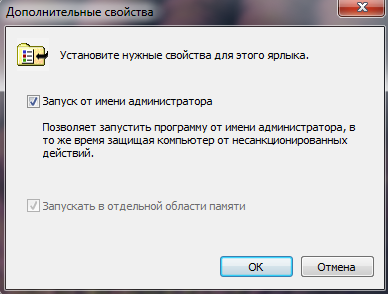
Что бы запустить программу от имени администратора в Windows 7 один раз нужно кликнуть правой кнопкой мыши по ярлыку и выбрать пункт «Запуск о имени администратора».

Если запускать от имени администратора нужно постоянно, то нужно выполнить следующие действия:
- Щелкаем по ярлыку программы правой кнопкой мыши.
- Выбираем пункт «Свойства» (в самом низу).
- Переходим на вкладку «Ярлык».
- Выбираем пункт «Дополнительно».
- Устанавливаем флажок » Запуск от имени администратора».
- ОК -> Применить -> ОК.

Готово. Теперь программа всегда будет запускаться от имени администратора.

Анатолий Бузов / об авторе
Обучаю HTML, CSS, PHP. Создаю и продвигаю сайты, скрипты и программы. Занимаюсь информационной безопасностью. Рассмотрю различные виды сотрудничества.
Источник: abuzov.com